와이파이(무선) 연결 방법
-
주의 사항
i) Wi-Fi(무선) 연결하기 전에 설치 안내 시트(설치 가이드)에 따라 초기 잉크 공급을 마치셔야 합니다.
[설치 가이드 보기] http://download2.ebz.epson.net/sec_pubs/xp-243_245_247_series/setg/ko/top.htm
ii) 와이파이(Wi-Fi)를 설정하려면 무선이 지원되는 인터넷 공유기가 필요합니다.
iii) 사용중인 인터넷 공유기를 교체한 경우 새로 와이파이 설정을 하셔야 합니다.
iv) 컴퓨터(PC)는 복합기와 무선 설정할 동일한 공유기를 통해 인터넷이 연결되어야 합니다..
v) 복합기와 설정된 공유기가 아닌 다른 공유기를 통해 인터넷이 되는 PC에서는 연결이 되지 않을 수 있습니다.
vi) 초기 잉크 공급을 마쳤다면 컴퓨터와 복합기를 USB 연결하시고 복합기의 전원을 켜 주십시오.1. 제공된 설치 CD를 컴퓨터 CD/DVD-ROM DRIVE에 넣고 설치를 진행합니다.
설치 CD가 없는 경우 한국엡손 홈페이지-고객지원-다운로드-제품 검색 칸에 245 또는 XP-245 를 넣고 Epson Expression XP-245를 선택하고 검색을 누릅니다.
(표시되는 OS는 사용자의 PC의 운영체체를 자동으로 감지합니다.)
[통합] Windows 드라이버(프린터/스캐너/네트워크/사용설명서) Ver. 2.20/4.0.1.0
Windows XP,Windows XP x64 Edition,Windows Vista,Windows Vista x64 Edition,Windows 7 Edition,Windows 7 x64 Edition,Windows 8 Edition,Windows 8 x64 Edition,Windows 8.1,Windows 8.1 x64
[한글/영문] XP-225_V12.exe / size 81.5 MB / 등록일 2014/08/29MAC OS를 사용하는 경우 또는 Windows 10 버전 등의 최신 통합 드라이버를 다운받으려면 [여기] 를 클릭하거나
아래의 주소로 연결하십시오.http://support.epson.net/setupnavi/?LG2=KO&OSC=WS&MKN=XP-245&PINF=setup

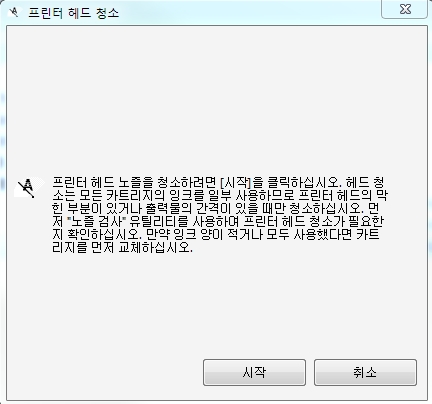
2. [다음]을 누르고 PC에 드라이버를 처음 설치하는 경우 [필수 소프트웨어 다시 설치]를 누르고 진행합니다.
만약 USB케이블을 연결하여 사용한 경우 [연결 방법 변경 또는 재설정]을 누르고 진행합니다.
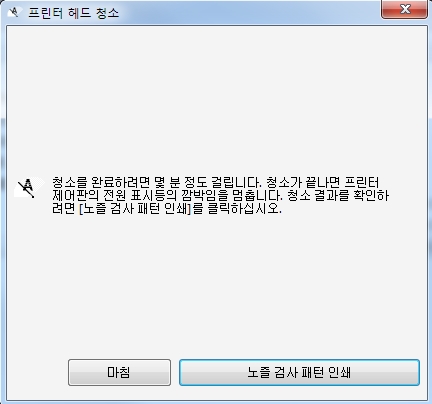
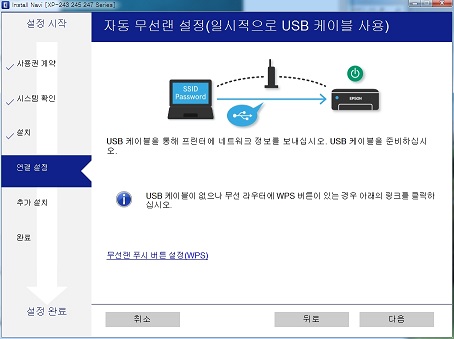
4. [무선랜 연결]을 선택하고 다음을 클릭하면 복합기와 공유기가 무선 연결을 시도합니다.
5. 컴퓨터와 복합기 후면 가장 자리의 USB포트에 USB케이블을 연결하고 복합기의 전원을 켜십시오.
※주의 : 무선 연결이 실패하는 경우 안내에 따라 복합기의 [Wi-Fi] 버튼을 3초 동안 길게 누르고 안내에 따라 약 3-5분 정도 대기 하십시오.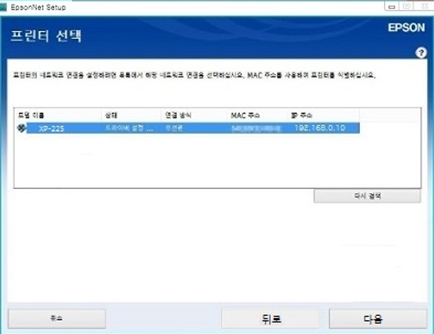
6. 프린터 선택 창에서 무선 연결된 XP-245의 MAC주소와 IP주소가 표기 됩니다.
7. A4 용지를 급지하고 [테스트 페이지 인쇄]를 누르고 [다음]을 클릭합니다.
8. [완료]를 눌러 설치를 종료합니다.
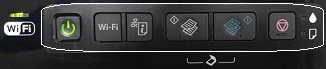
9. 와이파이 설정이 완료되어 Wi-Fi 에 녹색 LED가 점등됩니다.
*주의 : 프린터 헤드 상태를 유지하기 위해 정기적으로 몇 장씩 인쇄하는 것을 권장 드립니다.